多くの映画マニアは Netflix を知っていると思いますが、あなたもその 1 人として Hulu を試したことはありますか? Hulu コンテンツの視聴や Discord の使用が好きなら、ぜひ知っておいてください。 DiscordでHuluをストリーミングする方法素晴らしいテレビ番組や映画にアクセスできるので、間違いなくサブスクリプションを購入することになるでしょう。
Discord を介して友達と Hulu コンテンツを視聴したいが、黒い画面やその他の問題が発生するのが面倒で心配な場合は、それほど心配する必要はありません。この記事の各部分を詳しく掘り下げながら、このトピックについて説明します。
目次: パート 1. Discord 経由で Hulu をストリーミングできますか?パート 2. Discord で Hulu をストリーミングする方法は?パート 3. 黒い画面を表示せずに Discord で Hulu をストリーミングする方法?よくあるご質問
パート 1. Discord 経由で Hulu をストリーミングできますか?
Hulu は、さまざまな映画やテレビ番組をストリーミングできる人気のサブスクリプション ベースのプラットフォームです。アカウントを共有せずに親しい友人や家族と共有したいお気に入りがある場合、Discord などのプラットフォームでストリーミングできるかどうかに興味があるはずです。まあ、それは嬉しいでしょうね!では、Discord で Hulu をストリーミングするにはどうすればよいでしょうか?読み続けながら、好みのストリーミング品質、フレーム レート、さらには解像度を選択することもできます。
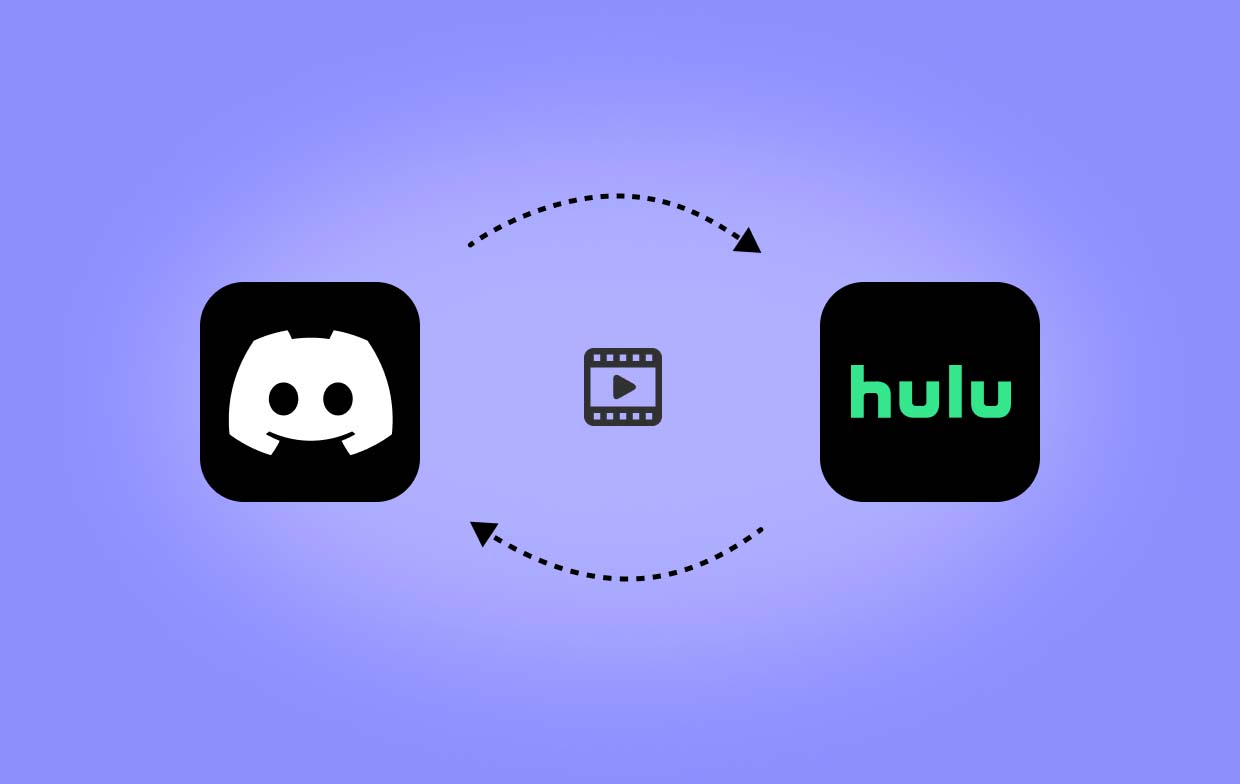
パート 2. Discord で Hulu をストリーミングする方法は?
前述したように、このセクションでは、Discord で Hulu をストリーミングする方法の段階的な手順を学習します。チュートリアルは非常にシンプルなので、初心者や初めての人にとって非常にフレンドリーです。
- まずDiscordアプリをダウンロードしてインストールする必要があります。これはから入手できます 公式ウェブサイト。その後起動してください。アカウントにログインするか、アカウントをまだ持っていない場合は作成できます。
- 次にHuluアプリを起動します。まだアカウントをお持ちでない場合はサインアップして、Discord で友達と一緒に見たいテレビ番組を開始してください。
- Discord でサーバーを追加し、「テキストと音声」チャンネルを選択します。「設定」アイコンを探して押します。「アクティビティ設定」に進み、「登録されたゲーム" クリックして "追加する" 次。利用可能なオプションから「Google Chrome」を選択します。
- メインインターフェイスから、Google Chrome セクションが表示されます。 「デスクトップ画面」のアイコンをクリックすると、ポップアップウィンドウが起動します。お好みに合わせた設定が可能です。 「画面」を押して、共有したいウィンドウを選択するだけです。 「Go Live」ボタンをタップすると、プロセスはすべて完了します。
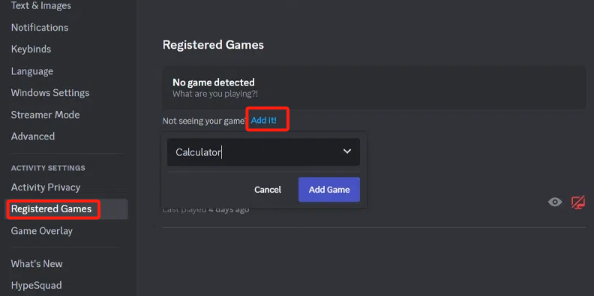
パート 3. 黒い画面を表示せずに Discord で Hulu をストリーミングする方法?
Discord で Hulu をストリーミングする方法はすでに学習しましたが、黒い画面が表示される場合があることに注意してください。これは、インターネット接続が不安定であること、コンテンツが不安定であることが原因である可能性があります。 DRM保護この問題が発生しないようにするには、以下の適切な設定に従ってください。
- Discordソフトウェアアプリを起動します。 「設定」を開き、「」に進みます。音声とビデオ”。 「ビデオ コーデック」を無効にする必要があるため、ハードウェア アクセラレーションが無効になります。
- 「詳細設定」メニューが表示されるまで下にスクロールします。下 "画面共有」の場合は、「最新のテクノロジーを使用して画面をキャプチャする」オプションをオンにする必要があります。これにより、Discord で Hulu をストリーミングするときに黒い画面が表示されるのを回避できる可能性があります。
- 最後に、テレビ番組や映画などの Hulu コンテンツが開かれます。共有された以前のチュートリアルを使用して、Discord に接続していることを確認してください。ストリーミングを開始するには、「稼働する」メニュー。
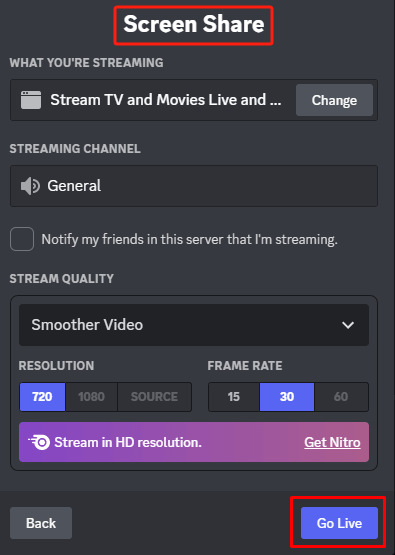
ボーナス: Hulu 動画を録画して Discord で共有しましょう
幸いなことに、Discord で Hulu をストリーミングする方法のプロセスは非常に簡単であることがわかりました。 Hulu と Discord のユーザーが初めて試してみても、途中で問題に直面することはありません。前述の手順の共有に加えて、ボーナス情報も共有します。 Huluビデオを録画する Discordで共有するため。
Discord で Hulu コンテンツをストリーミングしようとして問題が発生し、その問題が何度も発生したくない場合は、番組を録画し、Discord 経由で共有するという方法があります。そうするための 1 つの良い方法は、次のような専門的なソフトウェア アプリを使用することです。 iMyMac Screen Recorder。これは、画面録画に関してはすでに効果的であることが証明されているツールです。これにより、ユーザーは、記録領域を選択し、Web カメラをキャプチャするかどうかを決定し、さらには記録する音声の種類を選択することができる柔軟性が得られます。さらに、優れた機能が満載です。
無料試用 Normal Mac M-Series Mac 無料試用
使用するには、以下に従ってください。
- その後、アプリをインストールして起動します。選択する "ビデオレコーダーメインインターフェースから「」を選択し、記録領域を指定します。
- 画面のみを録画するか、Web カメラを含めるかを決定します。
- 「」を押す前にオーディオ設定を変更してください。録音を開始」メニュー。
- 終了したら、赤い「停止」ボタンをクリックします。
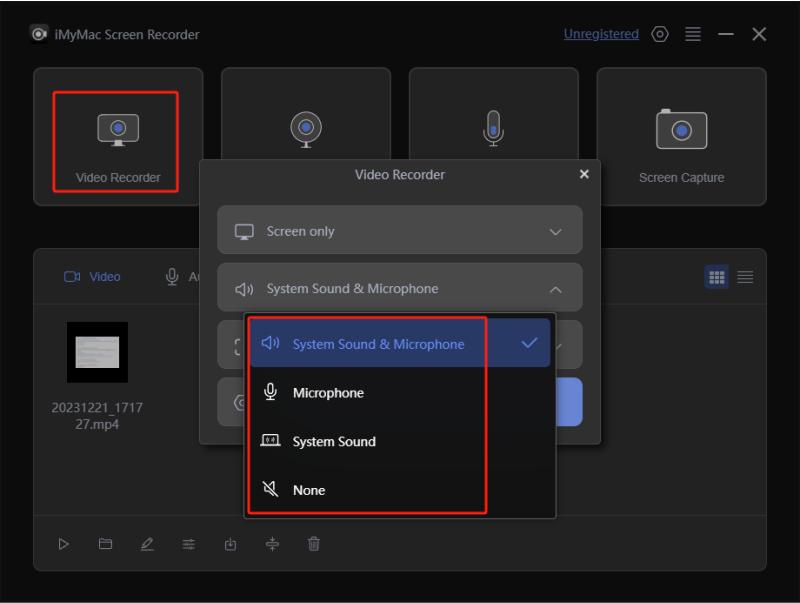
よくあるご質問
Discord で Hulu をストリーミングする方法のプロセスに関する FAQ もここにあります。
- Huluの画面が真っ暗になるのはなぜですか?
前述したように、Hulu でのストリーミング中に黒い画面が表示されることがよくありますが、これにはいくつかの一般的な理由があり、ネットワーク接続の不安定、コンテンツの DRM 保護、アプリ自体の問題などが考えられます。
- Huluで画面共有はできますか?
Hulu はプライバシーに関して厳格なポリシーを持っているため、画面共有や録画が複雑になる可能性があります。しかし、心配することは何もありません。 Hulu のお気に入りをストリーミングして友達と一緒に視聴したい場合は、この投稿で共有する方法で行うことができます。
- Discord で Hulu をストリーミングするのは違法ですか?
Discord で Hulu コンテンツをストリーミングすることの合法性は状況によって異なります。適切な権利を持ったコンテンツを共有している場合は、問題ありません。



